Você trabalha durante meses, até anos para classificar melhor para palavras-chave relevantes. E ainda faz um trabalho com um conhecimento onde não há garantia de que os suas classificações vão subir ou até mesmo se manter.
É ainda mais assustador sabendo que você pode acabar perdendo anos de trabalho duro e consistente, em alguns segundos. Como?
Você pode perder tudo se não resolver os problemas com SEO a tempo.
Eles podem parecer pequenos olhando assim. Quem se preocupa com tráfego de referência spam? Você provavelmente acha que todo site sofre com isso.
Verdade.
Mas você sabe que, se você não lidar com isso agora, o problema vai crescer a um ponto em que os seus dados do Google Analytics começarão a descer cada vez mais?
Mas, você tenta resolver o problema, para então perceber que a maioria das correções não podem ser aplicadas aos dados do histórico. Argh!!
Talvez hoje você não se preocupe com a velocidade do seu site. Pode estar muito bom com os dados atuais. Então, você não se importa em colocar imagens pesadas de 150kb.
Mas o que acontece depois de alguns meses acrescentando uma maior quantidade de dados ao site?
Você pode acabar com um site que está muito pesado para carregar nos mesmos 5 segundos.
É fácil ignorar esses problemas com SEO e deixá-los crescerem enquanto o seu site cresce. Você tem muito mais o que fazer.
Mas, todas aquelas coisas que você tem que fazer, de repente se parecem sem importância quando você vê o seu site com o tráfego em queda livre e sua taxa de rejeição pingando como água do telhado.
Agora que você já está começando a se preocupar com todas as coisas que não estão certas com o seu SEO, deixe-me mostrar a você como corrigir 8 dos problemas mais comuns que você pode estar enfrentando agora.
1. Tráfego de Spam (Referência SPAM)
Você já notou um site que não tem nada a ver com você e ainda envia um monte de tráfego para o seu site?
Talvez você tenha sim. Porque não importa o quão inteligente o Google é, o tráfego de spam ainda encontra um jeito de aparecer em nossos relatórios do Google Analytics e geram problemas com SEO.
Eu tenho uma imagem de tela aqui que mostra várias fontes de tráfego irrelevantes enviando “visitantes” para um site:
Como você pode ver, os visitantes dessas referências nem sequer permanecem no site por um segundo e saem imediatamente.
Todo esse tráfego é o tráfego de referência spam.
E, não é apenas um spam procurando domínios que enviam esse tráfego nojento. Se acontecer de você vir um site de alta autoridade (que não tem nenhum backlink para o seu site) lhe enviar o tráfego, é quase sempre um caso de tráfego de referência spam. Qualquer URL pode ser usada como fonte de referência.
Como você sabe se um site está enviando tráfego de spam:
Se você encontrar um site que esteja te enviando tráfego sem fazer um link para você, é um spam de referência.
O problema com o tráfego de spam é que estes visitantes não são os que você gostaria de levar até o seu site. Na maioria dos casos, eles não são visitantes reais. Eles são bots que entram no seu site e saem imediatamente e deixam problemas com SEO.
Quando os bots que geram tráfego falso para seu site começarem a aparecer e são apontados nos dados do Google Analytics, eles fazem seus dados serem imprecisos. Você também verá a taxa de rejeição média do seu site se tornar muito elevada por conta deste tráfego gerado pelo bot.
O que permite essa discrepância?
O Google Analytics tem um bug que permite que os spammers fantasmas de referência enviem tráfego falso para o seu site e mostre os dados desse tráfego nos seus relatórios de análise.
2 maneiras de resolver o problema tráfego de referência de spam:
Antes de começar a corrigir o tráfego de referência spam, eu tenho uma boa notícia e uma não tão boa assim. Você só pode bloquear o tráfego de referência de spam que vai aparecer em seus futuros dados do Google Analytics. Não há nenhuma maneira de limpar os dados do histórico.
Além disso, o exercício de bloquear bots de tráfego é contínuo. Toda vez que você vir um fantasma de referência (bot), você terá que bloqueá-lo para não aparecer nos seus dados.
Método #1: Bloquear bots conhecidos
O Google reconhece o problema do tráfego de spam e te dá uma opção no Google Analytics que ajuda a bloquear os acessos de bots de tráfego já conhecidos.
Para localizar essa opção, clique na guia Administrador após fazer o login em sua conta do Google Analytics.
Se você tem várias propriedades (sites) na sua conta do Google Analytics, selecione o site que você deseja se concertar e cliquem na opção Visualizar Configurações.
Na página seguinte, você vai ver a opção “Excluir todos os hits de bots e indexadores conhecidos”.
Marque a opção e também salve suas novas configurações.
Essa opção seria a melhor solução para a questão do tráfego de spam e que te ajudaria com um dentre muitos problemas com SEO, se o Google conseguisse acompanhar os mais novos e atualizados bots de buscas.
Embora não seja 100% eficaz, utilizando esta opção você preservará uma grande quantidade de dados do Google Analytics das influências do tráfego falso.
Método 2: Bloquear domínios de referência spam um por um
Neste método, você terá que escolher um domínio de tráfego de spam por vez e bloqueá-lo.
Para bloquear uma referência spam, na aba relatórios, selecione a opção Referências abaixo da aba Aquisição > Todo o tráfego.
No meu caso, eu quero bloquear o primeiro domínio, traffic2cash.xyz.
Então, eu o copio e vou na aba Administrador. Abaixo da segunda coluna escrito “Propriedade”, eu cliquei na terceira opção — que no caso é opção Informações de Acompanhamento. Então escolho a opção Lista de Exclusão de Referências.
Na próxima tela, há um botão que me permite adicionar domínios cujo o tráfego de referência eu não quero que sejam relatados em meus dados do Google Analytics.
Você pode seguir o mesmo método e adicionar todos os sites de tráfego de spam da lista e tornar os seus dados (futuros) mais precisos.
Outra maneira de arrumar esse problema com SEO é criar filtros para excluir os sites de tráfego de spam. O problema com os filtros é que, se você não souber direito as configurações de filtro, você pode acabar causando danos irreversíveis aos seus dados e isso acarretará problemas com SEO futuramente.
Então, eu sugiro que você arrume esse problema usando a opção Lista de Exclusão de Referências.
2. Conteúdo Duplicado
Você já ouviu falar sobre a “penalidade do Google para conteúdos duplicados”?
Eu tenho certeza que sim.
Mas não existe isso. Na verdade, o Google entende que o conteúdo duplicado acontece o tempo todo em toda a internet.
Embora o Google não penalize sites por conta da publicação de conteúdo duplicado, ele pune aqueles que fazem isso para manipular os mecanismos de busca.
Mas você ainda tem que resolver todos os problemas de conteúdo duplicado em seu site.
Por quê?
Porque quando os rastreadores do Google encontrarem URLs diferentes em seu site com informações idênticas, você perde ciclos preciosos de rastreamento. Devido a isso, os rastreadores não vão ficar com recursos suficientes para rastrearem o seu conteúdo recém publicado fazendo você ter problemas com SEO.
O motivo mais comum de conteúdo duplicado é quando várias versões da mesma URL oferecem o mesmo conteúdo para os bots dos mecanismos de busca.
Embora existam vários métodos que podem ajudar a diagnosticar problemas de conteúdo duplicado, eu percebi que a ferramenta Screaming Frog funciona melhor quando se trata de detectar problemas causados por várias URLs.
O Screaming Frog rastreia o seu site como um bot dos mecanismos de busca e mostra para você o seu site exatamente como os bots dos mecanismos de busca veem.
Para achar problemas de conteúdos duplicados, faça o download de uma cópia da ferramenta Screaming Frog.
Uma vez instalado, digite a URL do seu site e execute o programa.
Quando o rastreamento for concluído, clique na guia URL e selecione o filtro Duplicado (Duplicate).
Como você pode ver na imagem seguinte, o Screaming Frog vai buscar todas as diferentes versões de uma mesma URL do seu site.
Como resolver o problema de conteúdo duplicado:
Método #1: Sempre marque sua URL preferida
Defina sua versão da URL preferida (www contra a não-www) no Google Webmasters.
Se o Google encontrar um site com links para uma versão não-www do seu site enquanto você tiver definido a sua versão preferida como o www, o Google irá tratar a URL como a versão www.
Então, escolha a versão www ou a não-www do seu site e as defina nas configurações do seu Google Webmaster.
Para fazer isso, entre nas configurações do seu Webmasters, (na engrenagem) presente no topo direito. Agora, escolha a opção Configurações do site.
Depois, escolha o formato da URL de sua preferência.
Você também pode configurar os redirecionamentos 301 para alertar ao Google e aos usuários sobre a sua preferência.
Método #2: Use a tag Rel=canonical
Se você tem o mesmo conteúdo presente em URLs diferentes ou se você está preocupado que os parâmetros de rastreamento, fazendo backlinks para sites, e uma inconsistência geral enquanto se compartilha links pode causar problemas de conteúdo duplicado e até mesmo problemas com SEO, você deve usar a tag canonical.
Quando o bot de buscas vai até uma página e vê a tag canonical, ele pega o link para o conteúdo original. Todos os links para a página duplicada são contados como links para a página original. Assim, você não perde qualquer valor no SEO por conta desses links.
Para adicionar a tag canonical, você terá que adicionar a seguinte linha de código para o original do seu recurso, bem como versões duplicadas.
“<link rel=”canonical” href=”https://seusite.com.com/categoria/conteudo”/>”
Aqui, “https://seusite.com.com/categoria/conteudo” é o link para o conteúdo original.
A tag canonical é colocada na tag do cabeçalho.
Método #3: Use a tag Noindex
Usando a tag Noindex é outro método eficaz para combater os problemas de conteúdo duplicado.
Quando os bots do Google se depararem com uma página que tem o tag Noindex, eles não indexam essa página.
Se você usar a tag Follow em conjunto com a tag NoIndex, você pode ainda garantir que não só a página não seja indexada, mas também que o Google não descarte o valor dos links que cheguem e que saiam dessa página.
Para adicionar as tags NoIndex ou a Follow em uma página, você pode copiar as seguintes linhas de códigos e colar dentro das tags do cabeçalho:
<Meta Name=”Robots” Content=”noindex,follow”>
3. Schema Impróprio
O Schema de marcação ajuda o Google a mostrar rich snippets.
No entanto, devido ao spam da marcação do Schema, muitos SERPs apenas mostram rich snippets e não mostram os resultados orgânicos fazendo com que aconteçam problemas com SEO.
O Barry Schwartz da SearchEngineLand discutiu esta questão ao citar a qualidade dos resultados da pesquisa, enquanto procurou a frase-chave, “hotéis em Madrid”.
Ele usou a imagem a seguir para mostrar como o mau uso, (em vez do excesso de uso) da marcação do Schema, leva a resultados de busca medíocres.
Você viu o problema?
Como o Google observou e o Schwartz notou: Vários hotéis usaram de forma errada as marcações de rich snippets do Google para melhorar a classificação dos seus hotéis.
O Google não chama de “hotéis em Madrid” um item específico e por conta disso, o schema não pode ser aplicado a ele. O Google está correto. É uma frase de pesquisa simples e as pessoas não estão necessariamente procurando por um determinado hotel em Madrid e gostariam de ver suas avaliações e seus comentários.
Aplicar este Schema para tentar classificar sua landing page é uma prática de spam e traz consigo problemas com SEO.
O Google esclarece isso em seu post sobre rich snippets para comentários e classificações:
Avaliar e classificar em uma marcação deve ser usado para fornecer uma avaliação e/ou classificação das informações sobre um item em específico, não sobre uma categoria ou uma lista de itens. Por exemplo, “hotéis em Milão“, “vestidos de verão” ou “receitas de bolo” não são itens específicos…
Se você tiver implementado o Schema em seu site e descobriu que o Google não está retornando os Rich Snippets dele quando você fizer uma pesquisa simples, então, o Google, provavelmente, tem penalizado seu site por conta do spam de Schema. Isso é um grande problema com SEO.
Se for realmente um caso de penalidade vinda do Google, você deverá ver a mensagem correspondente no Google Search Console.
Como resolver o problema de Schema impróprio:
1. Se você deseja implementar o Schema em seu site, o primeiro passo deve ser o de passar pelas diretrizes de implementação de Dados Estruturados do Google.
Como você pode ver, o Google é muito específico sobre os casos em que a marcação do Schema pode ser aplicada.
Se você olhar para o exemplo acima, você pode ver que o Google só suporta Schema quando se aplica a um item específico e não frases-chave genéricas.
2. Rode seu código na “Ferramenta de Testes de Dados Estruturados” do Google.
Se você tiver implementado o Schema em seu site, o próximo passo deve ser testá-lo usando a Ferramenta de Testes de Dados Estruturados do Google.
Para testar o seu código, você pode colocar a URL da página na qual você aplicou o Schema, ou você pode copiar e colar diretamente seu código.
A Ferramenta de Testes de Dados Estruturados destaca todos os erros em seu código.
3. Procure por problemas no Google Search Console.
Se algo estiver errado com os seus dados estruturados, você deve ver mensagens de alerta na sua conta do Webmasters.
Na verdade, você pode testar diretamente o Schema do seu site (na Ferramenta de Testes de Dados Estruturados do Google), clicando em qualquer item na página de dados estruturado em Webmasters e apertando o botão Testar dados ao vivo.
Quando o fizer, você será levado diretamente à ferramenta do Google para validar os dados estruturados.
4. Leves quedas no tráfego
Leves quedas no tráfego não significam necessariamente um problema.
Às vezes, é um efeito temporário ou em apenas um dia da semana. Você deve ter notado que o seu tráfego é um pouco lento nos fins de semana ou durante o verão.
As quedas que devem chamar sua atenção são as mais exageradas. Você deve ser capaz de detectar tais picos de queda quando você estiver olhando para o seu relatório de tráfego do Google Analytics.
Para confirmar se não é uma leve queda esperada como eu acabei de dizer, você deve comparar os seus dados com os dados do mesmo período durante as últimas semanas, meses ou anos. Se você vir um padrão, em vez de se preocupar, você deve começar a investigar as possíveis causas.
Se você estiver seguindo as minhas atualizações de tráfego no meu blog pessoal, você vai ver que eu relatei uma queda no tráfego durante a temporada de férias. Mas, isso foi esperado e não problemas com SEO.
Se não é uma queda temporária e seu tráfego de fato está morrendo, isso significa que você está mexendo em algo que não deveria no seu código de rastreamento de análises do tráfego. Ou, talvez você instalou um software de análise adicional que não está “se dando bem” com o Google Analytics.
Tal queda também pode acontecer se você mudar seu tema ou modelo do CMS e se esquecer de adicionar o script do Google Analytics em sua nova configuração.
A baixa densidade de tráfego também pode ser resultado de uma penalidade do Google ao seu site. Lembre-se que não é necessário que você procure por uma atualização do algoritmo toda vez que você encontrar a discrepância nos dados, uma vez que o Google está constantemente lançando atualizações.
Como inspecionar casos repentinos de quedas de tráfego
1. As primeiras coisas primeiro: Veja se o seu site foi penalizado pelo Google.
Para fazer isso, procure por algum email do Google. Você também pode ver mensagens de alerta sobre alguma penalidade no Google Search Console. Você pode encontrá-las clicando no item Tráfego de Pesquisa e escolhendo a opção de ações manuais.
Depois de confirmar se você foi atingido por alguma penalidade do Google, você deve resolver o problema rapidamente e voltar a apresentar o seu site para a equipe do Google.
Estas são algumas dicas de pedido de reconsideração ditas diretamente pelo Matt Cutts:
2. Se você redesenhou seu site ou mudou seu tema ou modelo, veja se você se esqueceu de copiar o script do Google Analytics no novo tema ou modelo para não gerar problemas com SEO futuramente.
3. Além disso, verifique se você alterou a sua estrutura de URL padrão. Se você não tiver configurado ou se configurou de forma errada as páginas 301, você pode ver uma perda alta no tráfego.
4. Verifique se seu site foi hackeado.
5. Se nenhum dos casos acima for o problema, talvez o seu site tenha sido vítima de um SEO negativo.
Os itens seguintes são os indicadores de um ataque de SEO negativo:
- Receber links de inúmeros sites de spam usando textos-âncora com muito spam
- Ter sua reputação sabotada nas redes sociais (geralmente por perfis falsos)
- Remoção de backlinks de valor
A melhor proteção contra SEO negativo é ficar alerta. Escolha receber notificações de alerta do Google Webmaster. Monitore suas menções nas redes sociais e fique de olho nos backlinks de qualidade.
5. Sitemaps desatualizados
Você já sabe que os mecanismos de busca amam Sitemaps. Sitemaps ajudam os mecanismos de busca a entender a estrutura do seu site e a descobrir seus links para rastreamento.
Mas, conforme o site vai crescendo, muitas mudanças são introduzidas. Um site pode passar por uma completa reestruturação, incluindo a reestruturação da URL. Ou, talvez algumas seções do site serão removidas permanentemente.
Se um sitemap não é atualizado, todas as suas principais atualizações do site não vão aparecer nele, gerando problemas com SEO. E, por isso, os mecanismos de busca podem se deparar com links quebrados ou acabar rastreando seções irrelevantes do seu site.
Para evitar isso, você deverá criar um sitemap atualizado e re-enviá-lo via Google Search Console. Você também pode usar um gerador de Sitemap dinâmico (que continua sendo atualizado à medida que você faz alterações em seu site).
O Google recomendou uma lista de ferramentas que irão lhe ajudar a criar Sitemaps em XML. Há várias opções gratuitas e pagas. Você pode escolher qualquer uma delas e criar um sitemap atualizado para re-enviá-lo para o Google e corrigir mais esse de vários problemas com SEO.
6. Uso errado dos parâmetros UTM
Você usa os parâmetros UTM como a origem da campanha, nome, e um meio para medir o ROI do seu marketing?
Tenho certeza que sim.
Mas, você sabia que esses parâmetros UTM não foram feitos para rastrear os links internos?
Tenho visto muitas pessoas usando os parâmetros UTM para acompanhar o desempenho de itens de marketing on-page como barras de promoção, barras laterais e banners que apontam para diferentes partes de seus sites.
Exemplo:
Suponha que uma pessoa caia em seu blog através de uma pesquisa no Google.
Em seguida, ele ou ela navega para a seção da loja do seu site usando o item de menu Loja no topo do seu site.
Se você estiver rastreando os links internos com os parâmetros UTM, você pode estar usando um link como esse abaixo para controlar os cliques no item de menu Compras:
https://shop.mysite.com/?utm_source=homepage&utm_name=headermenu
Quando o Google Analytics mostra a fonte deste visitante, ele irá informar “homepage” e não “Pesquisa no Google ou Orgânico”, e isso gera problemas com SEO.
Quando você usa parâmetros UTM para rastrear links internos, você substitui os dados reais. Como no caso acima, você registrou incorretamente esse visitante como vindo da homepage.
Com o tempo, o uso incorreto de parâmetros UTM pode arruinar seus dados brutos.
Em vez de usar os parâmetros UTM para rastrear links internos (cliques), você pode usar eventos que são desencadeados por ações específicas do usuário.
Como os eventos funcionam:
Para definir um evento, você precisa adicionar um pequeno código para cada ação usando o atributo onclick.
O Sitepoint explica isso da seguinte forma. “O gerenciador de eventos onclick captura um evento de clique vindo do botão do mouse do usuário no elemento ao qual o atributo onclick é aplicado.”
Simplificando, você pode criar um evento em todos os elementos clicáveis de sua página usando a função onclick.
Aqui está o código sintaxe do Google para acionar um evento:
ga(‘send’, ‘event’, [eventCategory], [eventAction], [eventLabel], [eventValue], [fieldsObject]);
Como pode ver na imagem acima, os campos de categoria e ação são obrigatórios. Eles são o suficiente para rastrear os cliques nos elementos como botões, marcadores de navegação (itens no menu), banners, entre outros.
O campo de categoria irá conter o objeto que foi clicado, como um item na barra do menu superior.
O campo de evento, por outro lado, irá listar a ação que foi feita — se um vídeo foi reproduzido ou se um recurso foi baixado ou se simplesmente um botão foi clicado.
Vamos voltar para nosso exemplo, vamos dizer que o item na barra do menu superior foi clicado. Então a ação é click.
Nosso código de rastreamento de evento retorna:
ga(‘send’, ‘event’, TopMenuItem1, ‘click’);
Agora, tudo que você precisa fazer é voltar para o link que você quer rastrear. No nosso caso, é o link que foi adicionado no primeiro item da barra do menu superior. Para este link, nós precisaremos adicionar o código acima.
Suponhamos que o primeiro item faça um link para o site https://www.seusite.com.com/home. Você irá agora adicionar o trecho dentro de sua anchor tag:
<a href=”https://www.seusite.com.com/home” onClick=”ga(‘send’, ‘event’, TopMenuItem1, ‘click’);”> Home</a>
Acompanhar como os usuários interagem com seu site será fácil se você tem um site simples em HTML, já que você consegue facilmente encontrar os links relevantes no seu código e fazer as mudanças.
No entanto, se você usa um CMS, acompanhar os cliques pode ser bem desafiador. Eu tentei achar uma solução que fosse simples de se instalar, mas não consegui encontrar nenhuma de confiança. Você precisará da ajuda de um desenvolvedor para configurá-lo corretamente, senão podem acontecer problemas com SEO.
O mesmo vale para rastrear cliques em outros itens.
Mas, é aqui que ferramentas de mapa de calor como o CrazyEgg podem ser bem úteis. Junto com todas as outras coisas que essas ferramentas podem fazer, elas te mostram os diversos elementos no seu site que são clicados.
Se você não parar de rastrear os cliques internos usando parâmetros UTM, você vai acabar destruindo seus dados do Google Analytics.
7. Problemas de velocidade
Em 2010, o Google oficialmente incluiu a velocidade — o tempo que uma página demora para carregar — como um fator nas classificações.
Em sua postagem no blog oficial sobre inserir a velocidade como um fator de classificação, o Google disse que a velocidade não apenas melhora a experiência do usuário, mas também disse que seus estudos mostraram que fazer um site carregar mais rápido reduz os custos operacionais do mesmo.
Não importa o quanto você melhore seu site, sempre existirão oportunidades para aprimorar e resolver problemas com SEO.
Antes de eu te mostrar como fazer seu site carregar mais rapidamente, eu gostaria de te mostrar algumas ferramentas que você pode tentar usar para analisar o desempenho do seu site com o foco na velocidade.
Uma vez que você sabe o estado atual do seu site, você pode tentar seguir as dicas uma por uma e ver como cada uma delas melhora a velocidade do seu site.
Aqui estão algumas ferramentas para testar a velocidade de um site:
Page Speed – Essa é a ferramenta do Google que ajuda os donos de sites a medir o desempenho de seus sites. Além das estatísticas de velocidade, o Page Speed também dá algumas dicas, que os donos de sites podem usar, para melhorar o tempo de carregamento de seus sites, e assim melhorar esse entre os vários problemas de SEO.
Kingdom Website Speed Test: Assim como o Page Speed, a ferramenta Pingdom Website Speed Test também permite que você veja o desempenho do seu site e te dá dicas para otimizar.
Como você pode ver na imagem acima, a ferramenta está me pedindo para arrumar a validade de alguns itens que não foram atualizados regularmente para, pelo menos, uma semana a frente, e isso pode me gerar problemas com SEO caso não seja arrumado.
Quando você rodar essa ferramenta em seu site, ela irá lhe informar itens similares, específicos e acionáveis.
YSlow – O Yslow é outra ferramenta de teste de desempenho de página que mostra como seu site se desempenha nos diferentes critérios definidos pelo Yahoo.
Para testar seu site usando o YSlow, você precisará instalar o addon no seu navegador. Depois de instalar, apenas entre no seu site e inicie o addon.
WebPageTest – A ferramenta WebPageTest também avalia o desempenho da velocidade de seu site.
Junto com as importantes métricas de velocidade, a ferramenta WebPageTest também produz uma checklist de otimização listando todos os itens que estão configurados corretamente, assim como aqueles que estão faltando e que podem trazer problemas com SEO. Resolver isso pode tornar seu site mais veloz.
Antes de começar a melhorar o seu site, ajuda saber por onde você deve começar. Então use algumas dessas ferramentas em seu site e perceba como seu site se comporta nelas antes de fazer qualquer mudança.
Dicas para melhorar a velocidade do seu site:
Dica #1 – Otimize as imagens: Nada mata mais a velocidade de um site do que imagens pesadas. Para prevenir que as imagens tornem o seu site pesado, mantenha-as abaixo de 100kb.
Também use o formato jpeg. Use o formato png quando for absolutamente necessário um fundo transparente, caso contrário isso poderá levar a problemas com SEO.
Essas duas dicas de otimização de imagem podem funcionar muito bem para manter seu site rápido. Mas, se você tiver muitas imagens grandes em seu site, você pode querer otimizá-las.
Para otimizá-las, você pode usar primeiramente uma ferramenta como a Screaming Frog, que irá achar todas as imagens que você precisa compactar.
Eu já mostrei como o Screaming Frog funciona (olhe o ponto de número 2). No ponto anterior, nós olhamos para as questões de conteúdo duplicado. Desta vez, vamos aplicar o filtro nas imagens e ver quais têm mais de 100kb.
Agora que você tem uma lista de todas as imagens que precisa comprimir, você pode usar uma das muitas ferramentas de compressão de imagem online.
Se você tem um site que roda em WordPress, use um plugin como o WPSmush que o ajude a otimizar todas as imagens que você envia para o sua biblioteca de mídias.
Dica #2 – Remova plugins não utilizados: Outra prática que o ajudará a manter o seu site rápido é remover todos os produtos não utilizados do seu site. Isso inclui tanto temas como plugins não utilizados.
Muitas vezes, os donos de sites apenas desativam as coisas que eles não precisam. Quando os produtos desativados não carregam quaisquer recursos, eles ficam desatualizados. Produtos desatualizados podem representar ameaças à segurança e possíveis problemas de desempenho.
Dica #3 – Evite redirecionamentos: Redirecionar cria mais solicitações HTTP e diminui a velocidade de um site. Os redirecionamentos são comumente usados para lidar com questões de conteúdo duplicado.
Mas, se você ficar desde o início, consistente com a sua estrutura de URL, você irá criar menos URLs duplicadas e terá menos redirecionamentos.
Dica #4 – Otimize a área visível primeiro: Se você tem observado as tendências, notou mais e mais sites usando imagens enormes em suas áreas visíveis (na hora que o site carrega pela primeira vez).
Muitas vezes, essas imagens demoram muito tempo para carregar e, assim, criam uma péssima experiência para o usuário.
Antes de começar a otimizar o resto do seu site, veja como você pode fazer a sua área visível carregar mais rápido.
Outras questões que causam um carregamento lento da área visível incluem solicitações para widgets de terceiros, serviços, stylesheets e muito mais. Para lidar com todos esses problemas, faça o seu conteúdo principal carregar antes de outros elementos, como a barra lateral.
Além disso, use um estilo in-line em casos de arquivos de CSS pequenos. Tente criar apenas um stylesheet externo. Criar vários stylesheets vai fazer o navegador baixar todos eles antes de ser capaz de processar dados.
Dica #5 – Ative a compressão: Usar um compressor gzip pode reduzir o tamanho da transferência de resposta em até 90%.
Para ativar a compressão gzip no seu servidor web, você deve pedir ao seu provedor de hospedagem. Na maioria dos casos, se você fizer uma pesquisa simples, com o [provedor de hospedagem] + compressão gzip, você vai encontrar ajuda.
Se você usa um provedor de hospedagem WordPress, é possível que ele já permita a compressão gzip por padrão.
Dica #6 – Minimize recursos: Quando você rodar o seu site através de qualquer uma das ferramentas de medição de desempenho acima, verá que uma das sugestões mais comuns que você vai conseguir é minimizar recursos.
Minimizar recursos significa no caso, compactar o HTML, CSS e o JS.
Se você não tem habilidades técnicas, vai precisar de ajuda com os diferentes compressores e serviços que comprimem e otimizam seu código para ter um melhor desempenho.
Para minimizar o HTML, você pode usar uma ferramenta como o HTML Compressor.
O HTML Compressor requer que você coloque o código fonte do seu site. Em seguida, ele gera um arquivo HTML para download com o código comprimido.
Para minimizar o CSS, você pode usar o CSS Compressor.
Uma vez que você coloque o código CSS original e execute a compressão, o CSS Compressor vai lhe dar uma versão compactada do seu código. O CSS Compressor também vai te mostrar o número de bytes que o código comprimido diminuiu em relação ao original.
Para minimizar o JavaScript, o JSCompress é uma boa ferramenta. Para ter o seu código JS otimizado, você terá que copiar o código JS original e enviá-lo para o programa. Assim como CSS Compressor, o JSCompress mostrará a quantidade de dados que foi reduzida.
Se você usa um tema padrão ou modelo, seu tema pode ter vários arquivos. Então, eu vou recomendar que você procure a ajuda de um desenvolvedor para otimizar esses pontos. Se você não fizer isso com cuidado, pode acabar quebrando o seu tema e o seu site.
Uma boa maneira de conseguir isso seria entrar em contato com a loja de temas e pedir a eles que lhe mostrem exatamente como você pode minimizar os recursos do seu tema.
8. Conteúdo curto
Páginas superficiais ou páginas com conteúdo curto são geralmente vistas como conteúdo de baixa qualidade pelo Google.
As pessoas muitas vezes confundem conteúdo curto como sites ou páginas com pouco conteúdo de texto. Não é assim que o Google vê isso. Para o Google, conteúdo curto significa que o site oferece pouco ou nenhum valor original.
Se você publica um conteúdo qualquer ou se você não publica nada além de um conteúdo “meia boca”, e muitas das vezes até republica uma informação que já está disponível, o Google pode pensar que você está oferecendo conteúdo de baixa qualidade em seu site e isso irá gerar problemas com SEO.
Se o Google acha que seu site está oferecendo conteúdo curto, ele pode tomar medidas contra as páginas específicas em que a qualidade do conteúdo é pobre ou também pode tomar uma ação contra todo o site.
O Google enumera especificamente os seguintes quatro tipos de conteúdo curto:
-
Conteúdo gerado automaticamente
Como você deve saber, conteúdo gerado automaticamente é o conteúdo que é criado por um programa. Se em vez de escrever um post do zero, você simplesmente copia um post e usa um programa para refazê-lo, isso irá gerar problemas com SEO e o seu conteúdo será contado como conteúdo de spam.
O Google pode reconhecer exemplos de conteúdo gerado por programas.
No exemplo acima, você está, na verdade, criando um conteúdo robótico. No entanto, os casos de conteúdo curto não são sempre feitos com intenção maliciosa. Por exemplo, se você tem um site que tem conteúdo em inglês, e mais tarde você decide oferecer uma versão em espanhol do seu site, você pode simplesmente colocar o seu conteúdo em uma ferramenta como o Google Tradutor para criar a versão em espanhol do seu conteúdo.
Esse conteúdo também será considerado como um conteúdo gerado automaticamente e o Google pode ver isso como um conteúdo de spam.
Em linhas curtas: qualquer conteúdo que não é criado, revisado ou alterado por um ser humano é contado como conteúdo curto.
-
Conteúdo clichê
Quase todos os blogs participam de programas de afiliados nos dias de hoje. Não há nada de errado com isso.
No entanto, quando muitos sites analisam o mesmo produto, eles acabam publicando a descrição do produto. Você não pode evitar de usar a descrição quando está descrevendo um produto já que as pessoas talvez queiram saber um pouco mais sobre as especificações dele.
Mas esse problema se torna algo sério quando o Google encontra o mesmo conteúdo em uma rede inteira de afiliados. A descrição do produto começa a agir como um texto clichê que não adiciona nenhum valor para os usuários, gerando problemas com SEO. Simplificando, eles se tornam exemplos de conteúdo duplicado.
Eu estou assumindo que você também participe em alguns programas de afiliados, então eu sugiro que você adicione sua personalidade e uma perspectiva única toda vez que for divulgar um produto de afiliado.
Como o Google Webmasters diz, “Bons afiliados adicionam valor, por exemplo oferecendo análises originais do produto, classificação e comparação de produtos.”
-
Conteúdo Copiado
O Google não aprecia a cópia de conteúdo.
Se você não postar nenhum conteúdo original no seu site e simplesmente republicar conteúdos de outros sites, ou republicar conteúdos ligeiramente modificados (conteúdo robotizado), o Google pode agir contra você, e isso irá lhe trazer problemas com SEO.
Se você tiver que republicar trechos ou citações de seus sites favoritos, você pode fazê-lo. No entanto, seu site não pode APENAS CONTER CONTEÚDO REPUBLICADO sem nenhum trecho original.
-
Páginas de Entrada (Doorway pages)
Doorway pages são páginas que são criadas para se classificar em consultas específicas. Estas páginas tentam manipular as classificações dos mecanismos de busca por classificar para certas frases-chave e redirecionar o tráfego para a página desejada.
Para ver se uma página no seu site pode parecer uma doorway page para o Google, você deve ver se a página oferece algum valor real. Se sim, então você está fazendo o certo.
Caso você descubra que a página está apenas levando o tráfego orgânico para outra página no seu site, ou que você está solicitando que seus usuários façam uma determinada ação (como se inscrever na sua lista de email) para ganhar algo de valor deles, sua página pode ser considerada uma doorway page.
Conclusão
Se você tem alguns problemas com SEO ou vários deles, você deve tentar resolvê-los um por um. Claro, você pode não ser capaz de arrumá-los imediatamente. Mas se você ignorá-los, eles só vão criar ainda mais problemas no futuro.
Eu sei que tive problemas de carregamento de página no Quick Sprout e acabei não fazendo nada para arrumá-los naquele momento. Mas, quando esses problemas foram resolvidos, eu vi um aumento de 30% no tráfego de buscas. Isso é um ótimo ganho. Mas, tecnicamente, eu deveria ter esse tráfego extra anos atrás… Eu apenas ignorei os dados de carregamento de página quando não deveria.
Eu espero que agora você esteja pronto para arrumar alguns dos mais comuns (e frustrantes) problemas com SEO no seu site.
Quais destes problemas com SEO você está enfrentando atualmente? E quais outros problemas com SEO você costuma enfrentar regularmente?

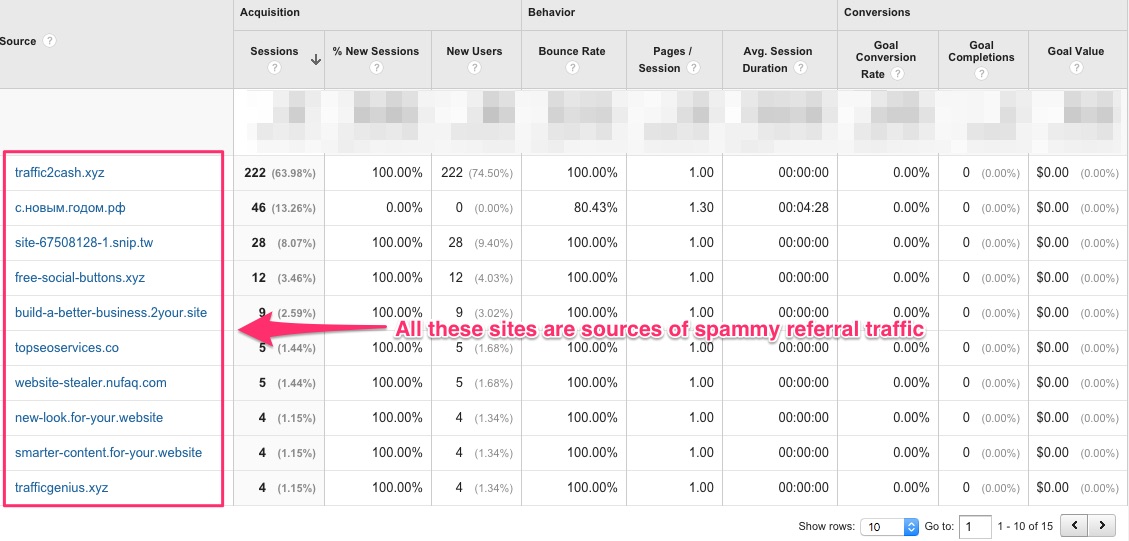
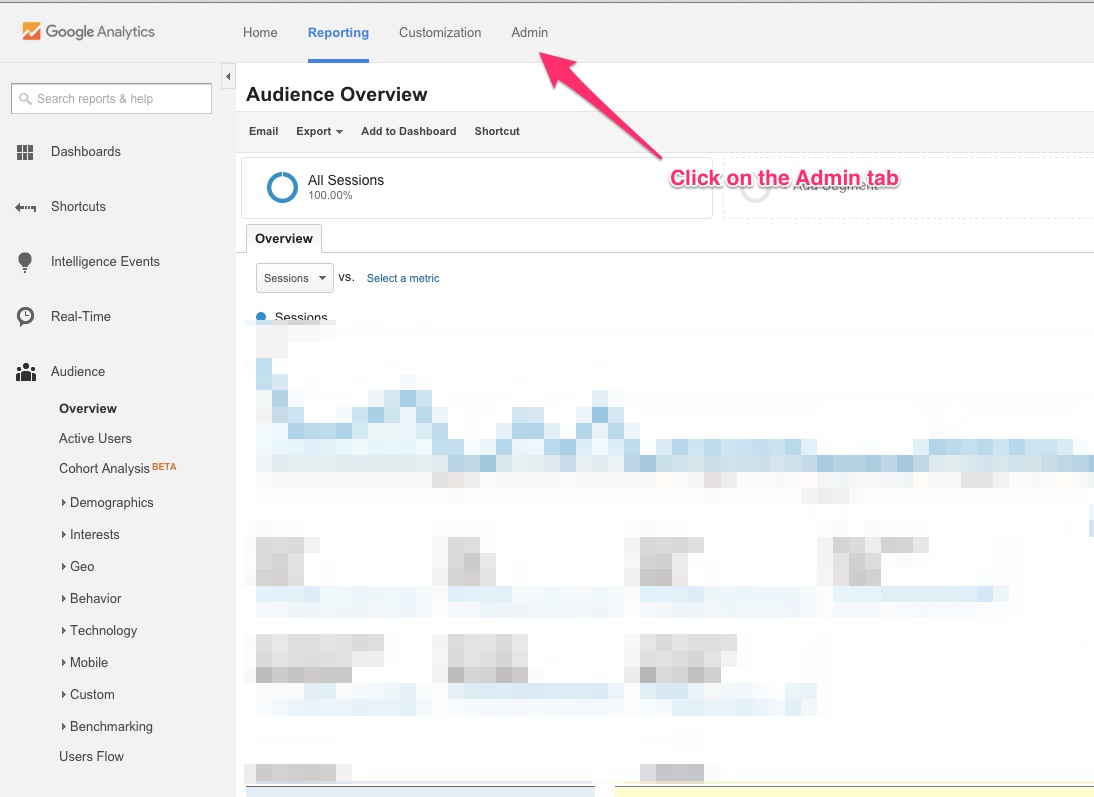
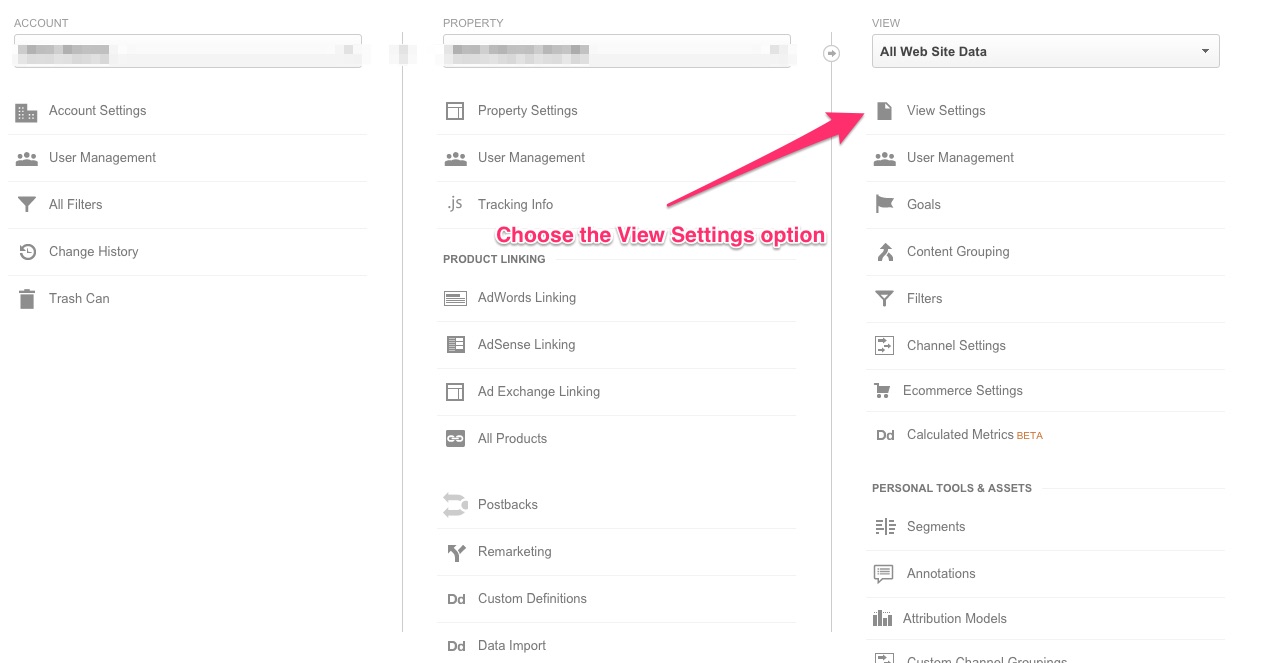
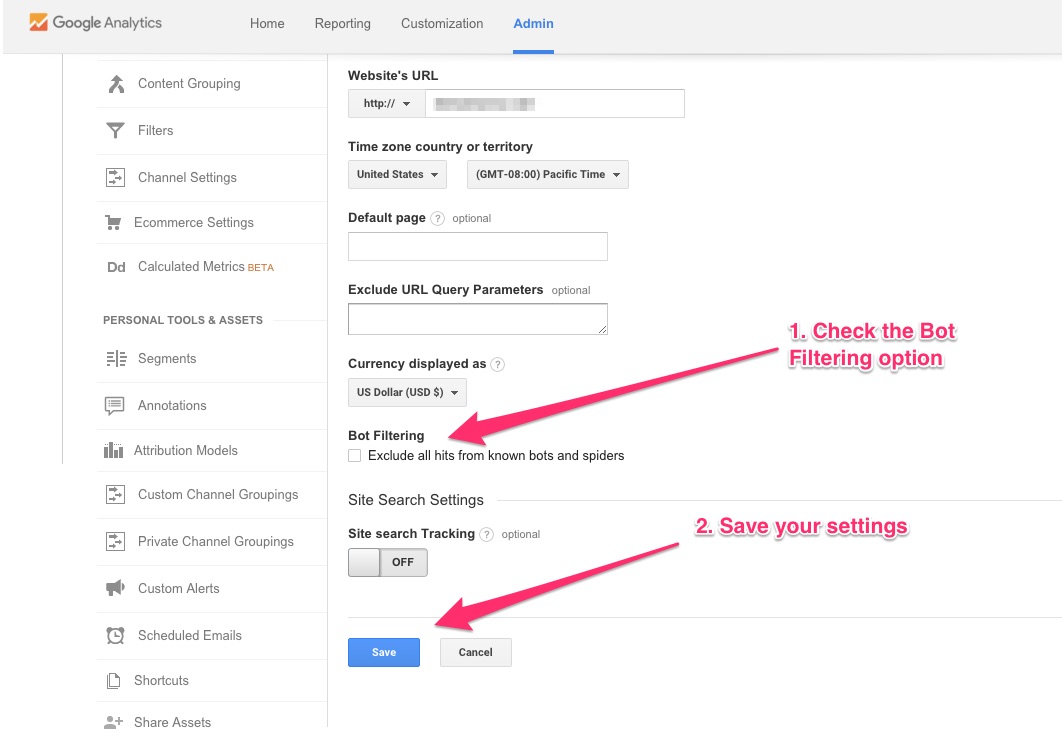

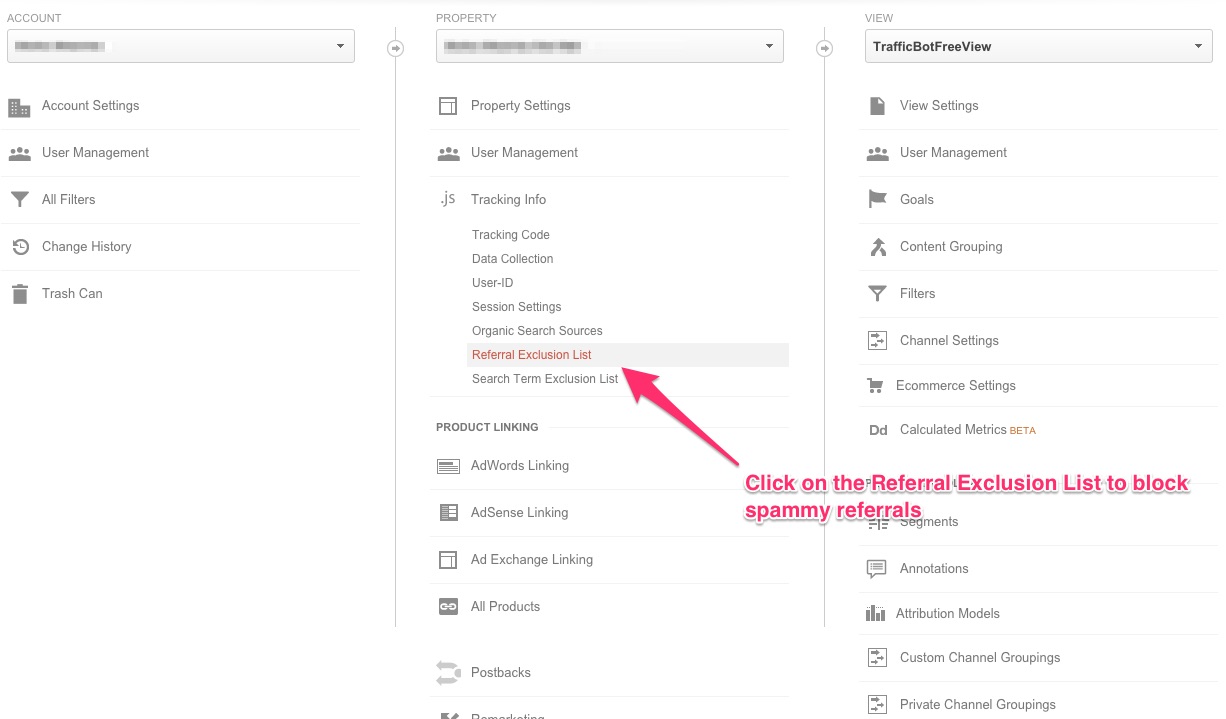
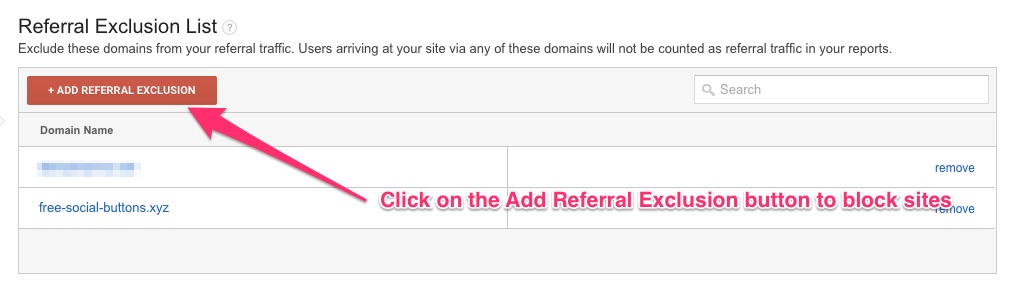
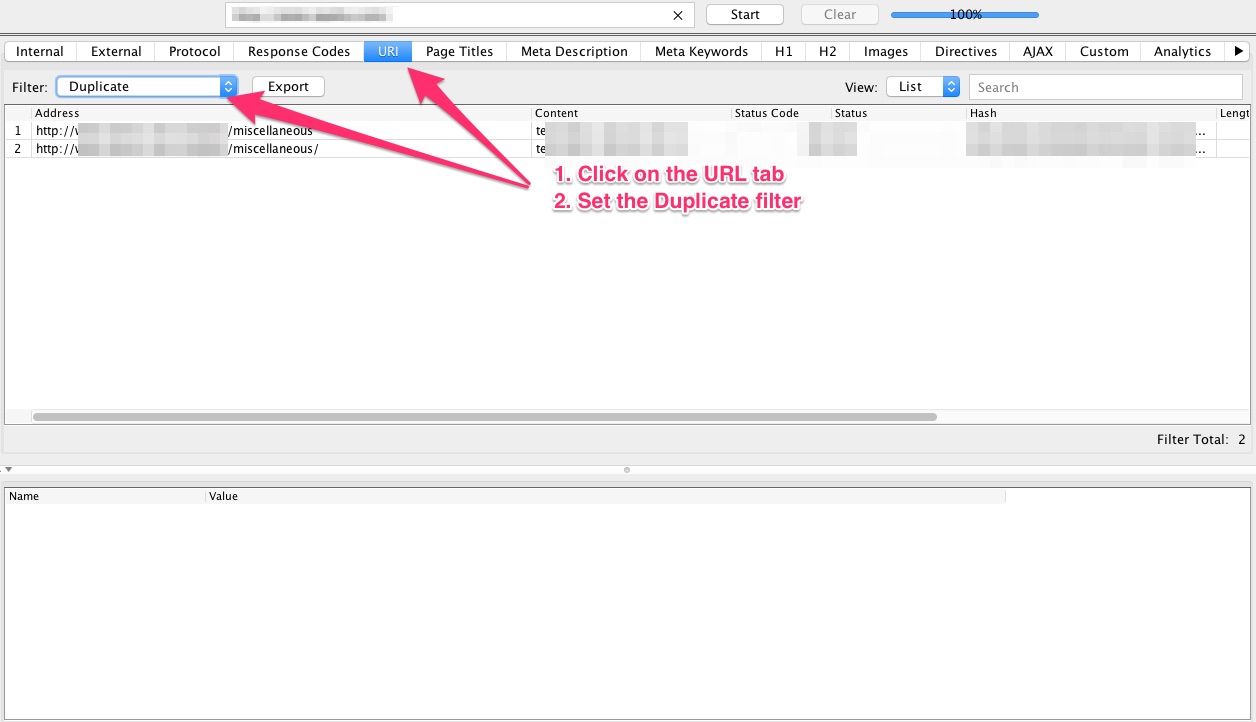

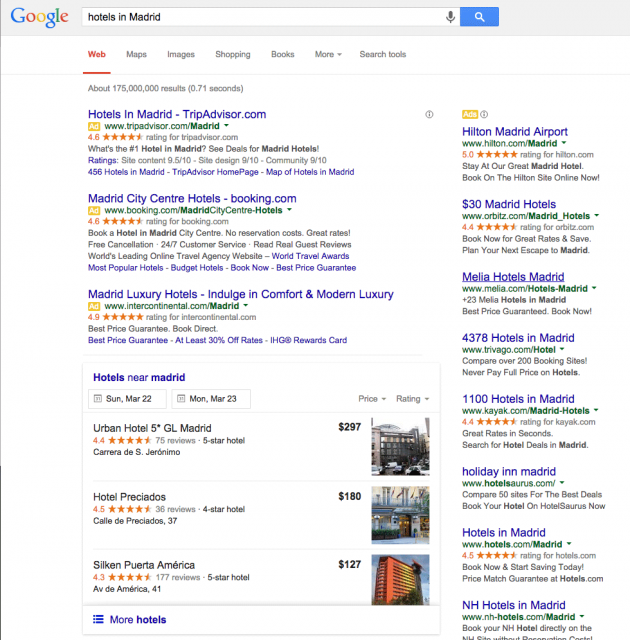
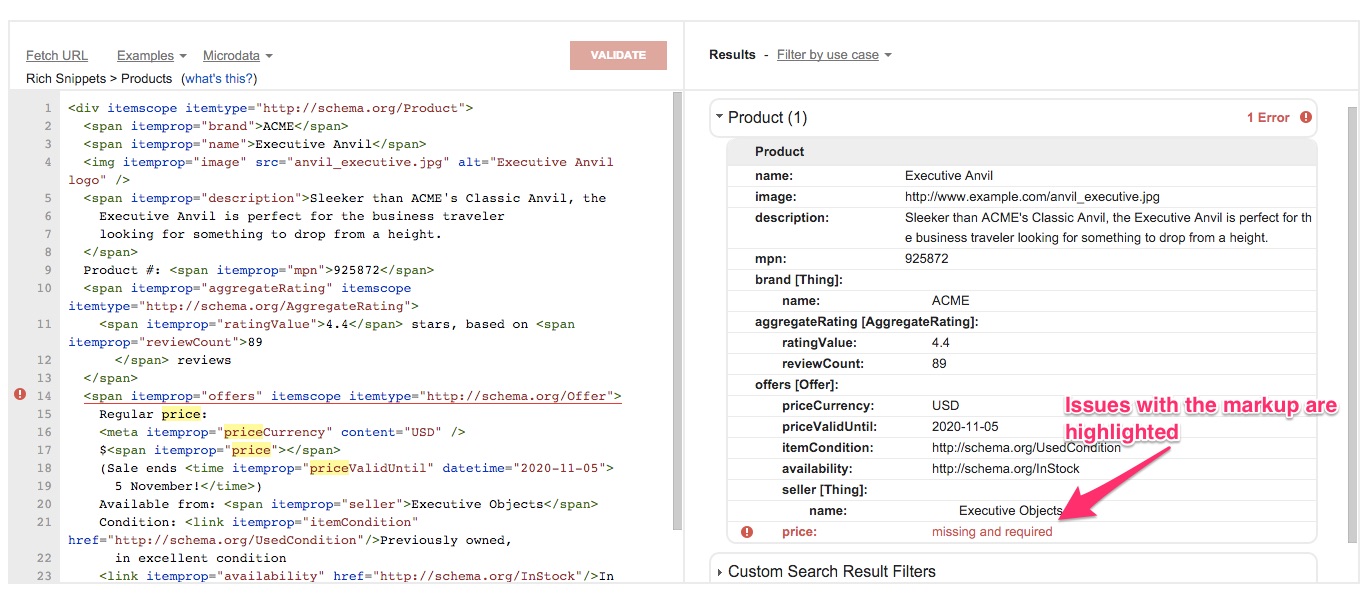
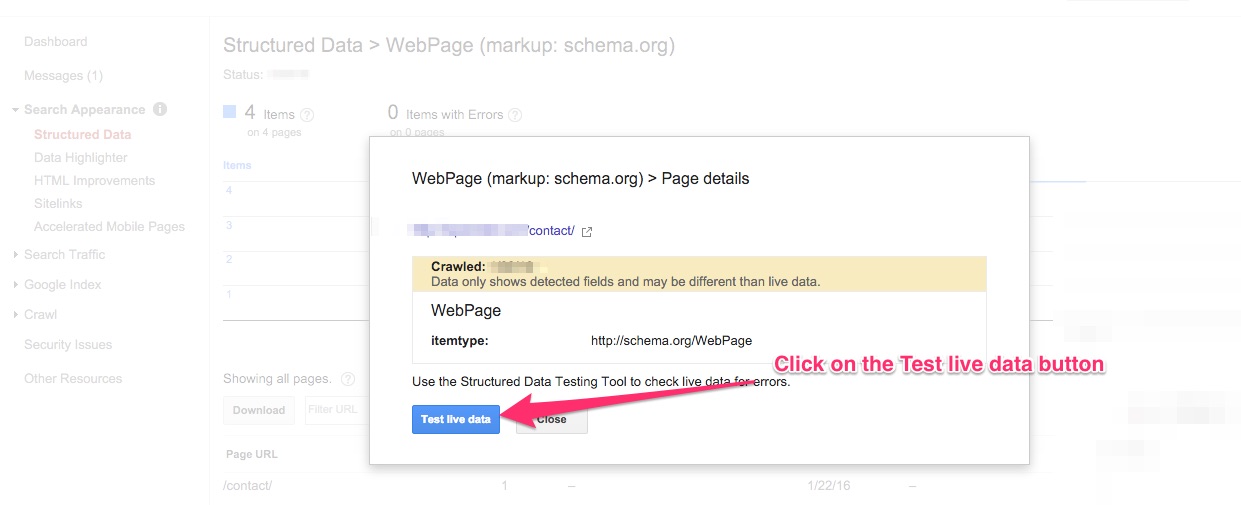
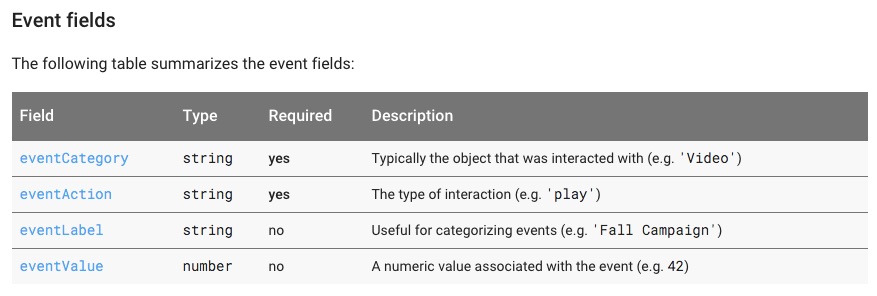
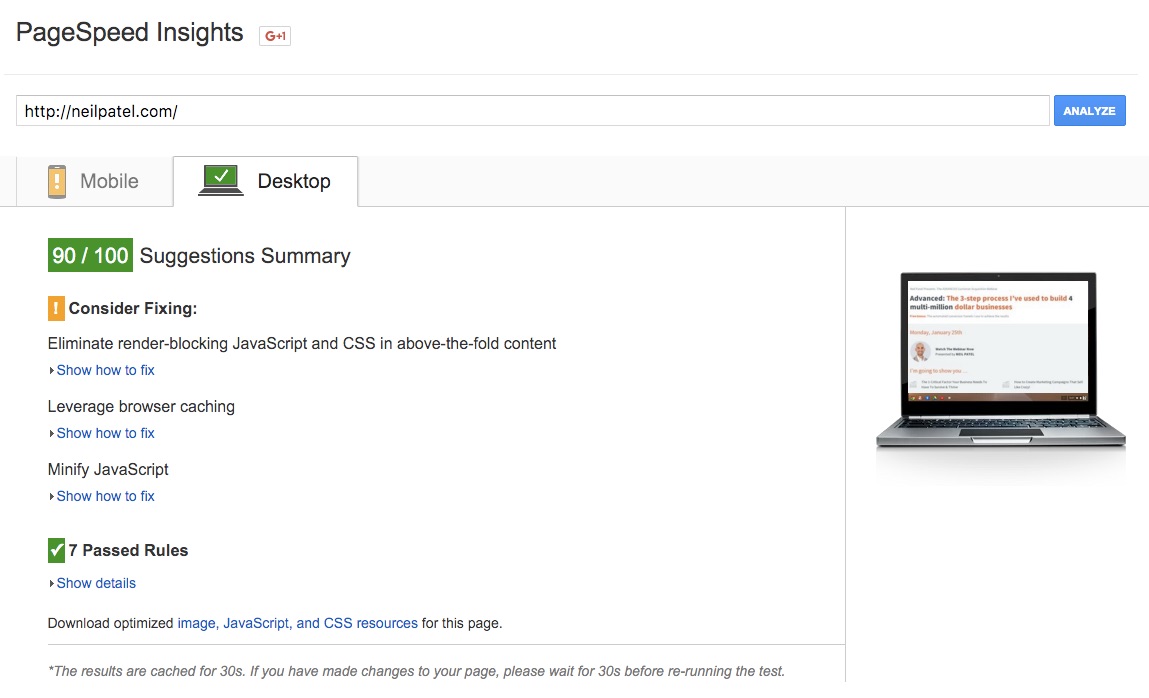
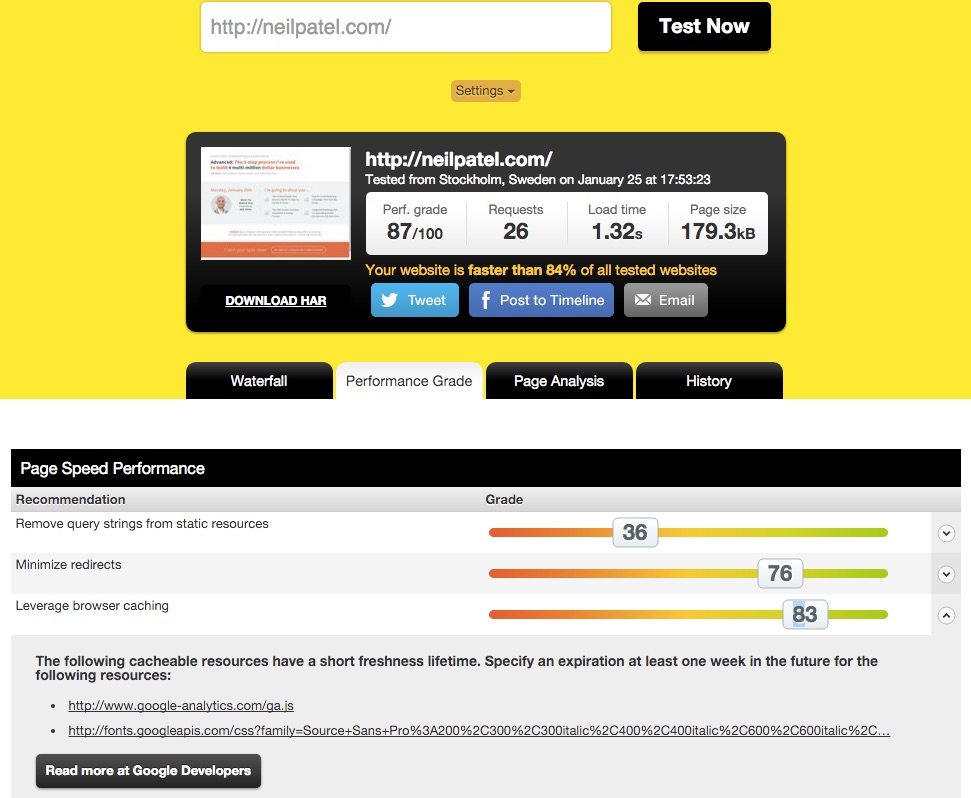
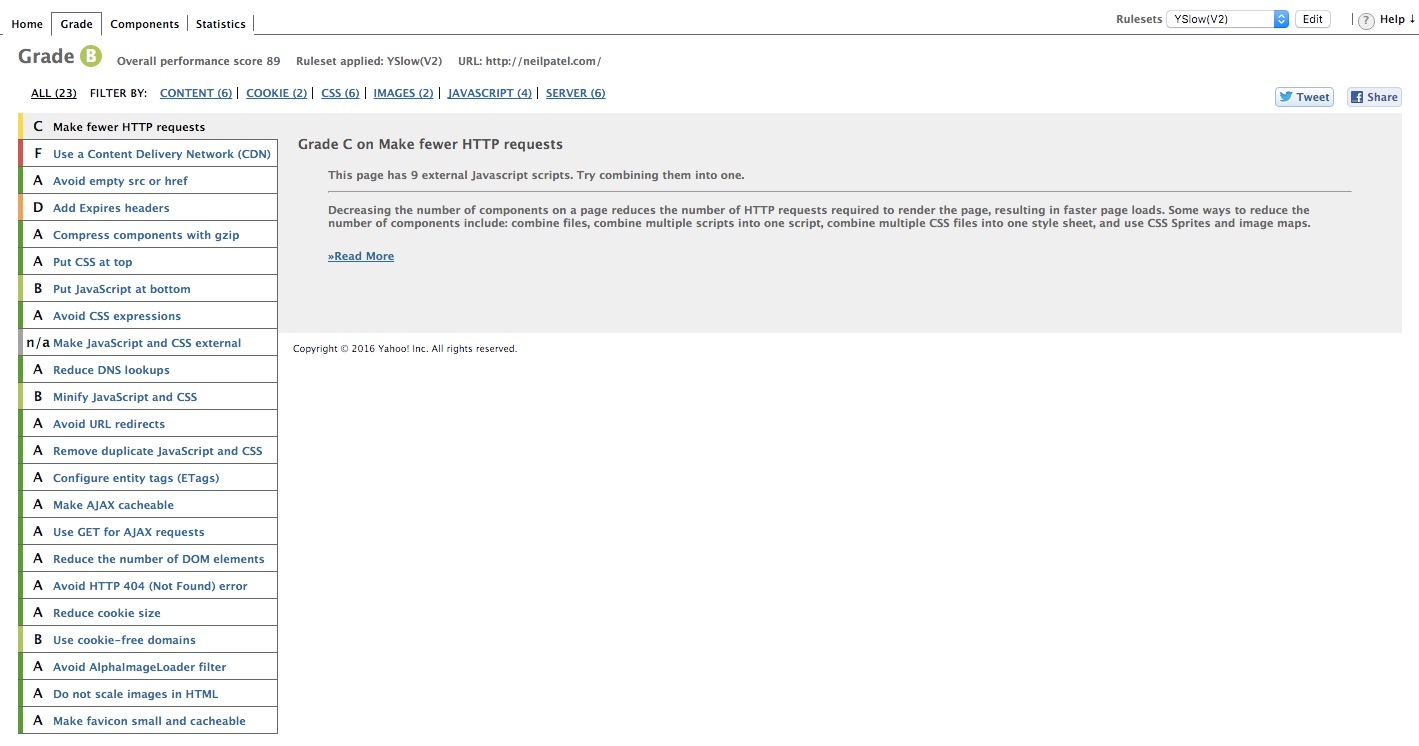
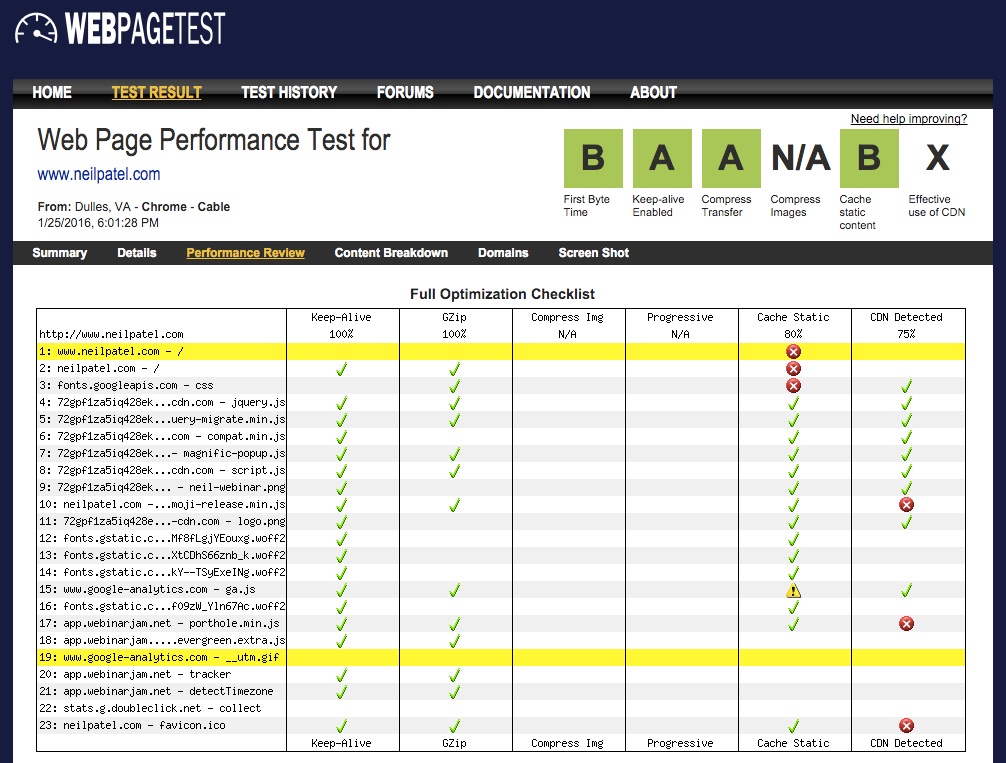
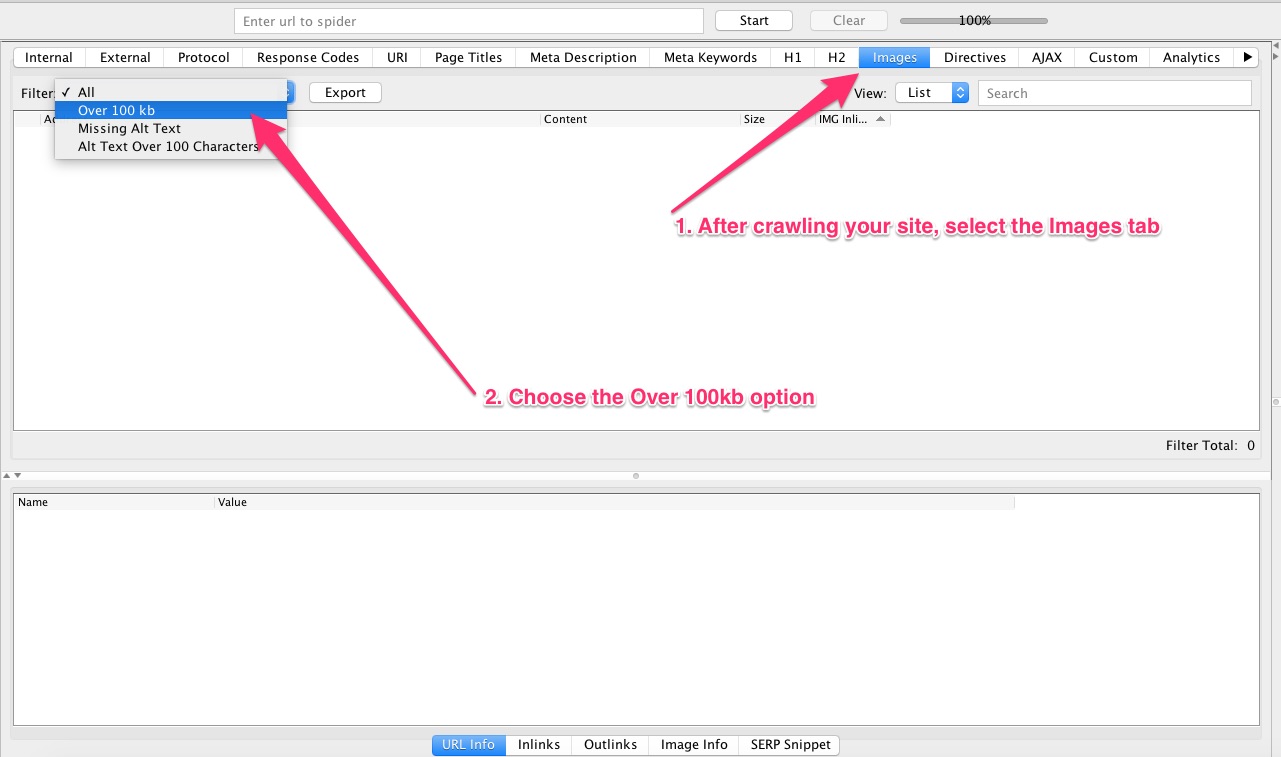
Comentários (3)